- 绿色版查看
- 绿色版查看
- 绿色版查看
- 绿色版查看
- 绿色版查看
注意事项:
有时候在mac软件的下载安装中会遇到报错,现在华军小编来给大家整理较为常见的报错情况并做出解答,有遇到报错的朋友可以参考如下方案:
1、“xxx软件已损坏,无法打开,你应该将它移到废纸篓”
2、“打不开xxx软件,因为Apple无法检查其是否包含恶意软件”
3、“打不开...软件,因为它来自身份不明的开发者”
解决方案如下:
1、在自己的Mac电脑设置开启任何来源。
2、如果开启任何来源无法解决报错的情况,则表明该应用受到苹果针对应用未签名的限制,需要通过执行命令行代码来绕过应用签名认证。 执行命令绕过ios的公证Gatekeeper。
3、如果上述两种方法都没有奏效,那么需要关闭SIP系统完整性保护。
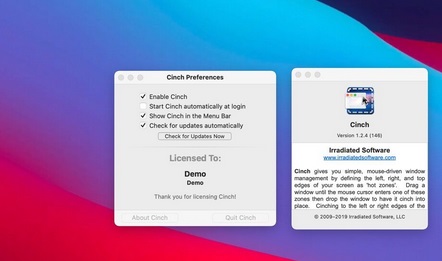
Cinch for Mac功能介绍
Cinch通过将屏幕的左,右和上边缘定义为“热区”,为您提供了简单的鼠标驱动的窗口管理。拖动一个窗口,直到鼠标光标这些区域之一,然后放下窗口以将其固定到位。收缩到屏幕的左边缘或右边缘将调整窗口大小以恰好占满整个屏幕的一半,使您可以轻松地并排比较两个窗口(分屏)。收缩至屏幕顶部边缘将调整窗口大小,以填满整个屏幕(全屏)。将窗口拖离其束缚位置将其恢复到其原始大小。

Cinch for Mac软件特色
Cinch for Mac可以将屏幕左右和上方边缘变为热区,将窗口移动进去可相应让窗口填满左/右半屏,向上则为最大化。让Mac系统也有Windows7的Aero Snap功能,Cinch可以帮你一把,快速把窗口分成左一半还是右一半,甚至把窗口放大到全屏,非常方便,尤其是有外接大屏幕的使用者,更可以通过Cinch帮你善用屏幕空间。
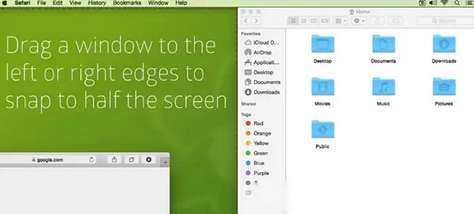
Cinch for Mac提示与技巧
- 通过标题栏拖动窗口以获得最佳效果。
- Cinch在单显示器系统上效果最好,因为显示器之间的边缘很难被束紧,但是可以做到。这是使它变得更容易的一个技巧。
- 如果启用了空格,则将窗口在屏幕边缘保持太长时间会激活空格更改,这可能会干扰Cinch的使用。您会很快适应定时,但是您也可以使用此方便- 的技巧来更改延迟。
Cinch for Mac使用说明
Cinch通过将屏幕的左,右和上边缘定义为“热区”,为您提供了简单的鼠标驱动的窗口管理。拖动一个窗口,直到鼠标光标***这些区域之一,然后放下窗口以将其固定到位。收缩到屏幕的左边缘或右边缘将调整窗口大小以恰好占满整个屏幕的一半,使您可以轻松地并排比较两个窗口(分屏)。收缩至屏幕顶部边缘将调整窗口大小,以填满整个屏幕(全屏)。将窗口拖离其束缚位置将其恢复到其原始大小。
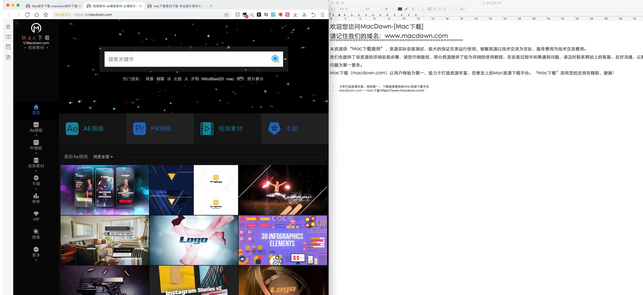
Cinch for Mac更新日志
与macOS 10.15 Catalina的兼容性。
改进:调整首选项。
华军小编推荐:
经过官方的不断改良之后,Cinch for Mac已经能够满足您的所有需求,快来下载体验一下吧。当然本站还为您精心准备了Mac OS X、CrossOver Pro For Mac、CleanMyMac、Boot Camp、易我数据恢复软件






































有用
有用
有用